Windows10系统之家 - 安全纯净无插件系统之家win10专业版下载安装
时间:2018-04-04 09:04:03 来源:Windows10之家 作者:huahua
刚开始使用windows10系统的用户因为还没习惯windows10系统。有可能不会更换自己电脑的桌面壁纸。其实自定义桌面主题windows10ua 不是很难。下面笔者教你windows10如何自定义桌面主题。
1、整理好自己喜欢的电脑桌面壁纸,这些壁纸可以是自己在互联网上下载的,可以是自己拍摄的,也可以是自己使用软件制作的。
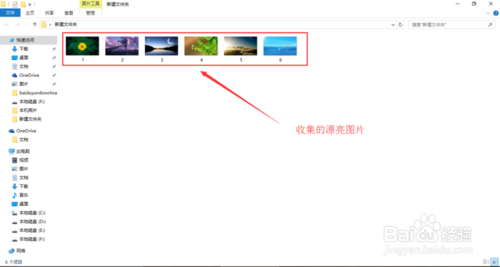
2、在电脑桌面上单击鼠标右键,选择“个性化”按钮。
3、在个性化页面里,选择“主题”,然后选择“主题设计”。
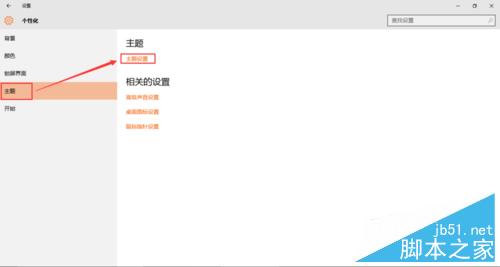
4、在主题设计里,大家可以看到自己电脑上安装的电脑主题,在这里先选择一种自己喜欢的主题。#f#
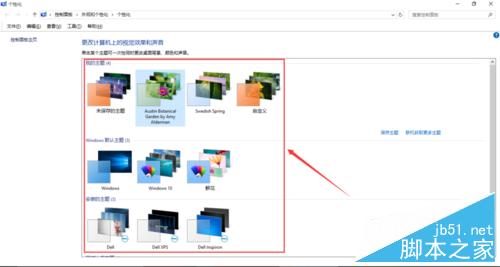
5、按照刚才的方法,定位到个性化里的“背景”里,在“为幻灯片选择相册”下面选择“浏览”按钮。
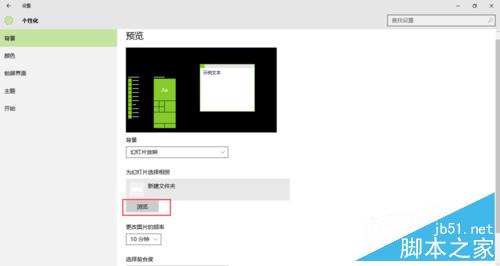
6、定位到你刚才准备的图片所在的文件夹,然后点击“选择此文件夹”。
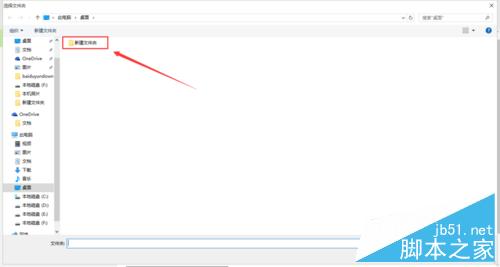
win10怎样自定义桌面主题方法图五
7、再次定位到主题设计页面,点击“保存主题”。
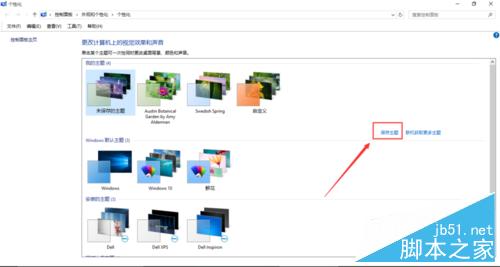
8、给自己的主题命一个好的名字,比如”自定义主题“。
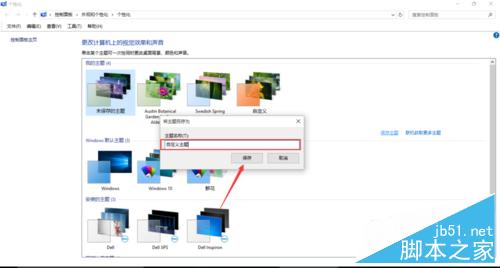
9、在主题设计里,你会看到你刚才制作的主题“自定义主题”。
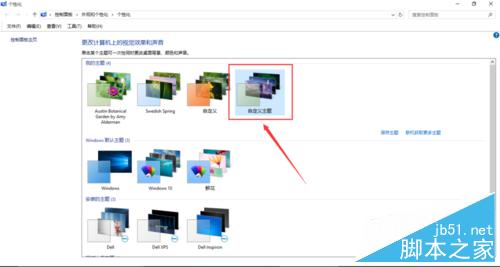
以上就是windows10自定义桌面主题的介绍了。看了小编的教程以后是不是迫不及待的想去尝试下自定义桌面了呢。反正小编我自己是很喜欢自己自定义桌面的。
相关文章
热门教程
热门系统下载
热门资讯





























